За Супрія Прабху
Якщо ви записуєте пісню вдома або в будь-якому іншому місці, яке не є звукоізоляційним, то, швидше за все, записане аудіо отримує всі інші високо- або низькочастотні звуки, які взагалі не бажані. Для цього вам потрібно використовувати програмне забезпечення Audacity, яке є у вільному доступі в Інтернеті. Це має багато хороших функцій для фільтрації шуму, небажаної частоти та може дуже ефективно покращити звук. У цій статті ми збираємося показати вам, як це можна зробити за допомогою Audacity.
Як підвищити якість звуку за допомогою фільтрів високих/низьких частот в Audacity
Крок 1: Запустіть Зухвалість додаток
- Натисніть Логотип Win Ключ і тип Зухвалість.
- Потім удар Введіть клавішу на клавіатурі.

Крок 2: Відкрийте аудіофайл, який потребує покращення.
- Йти до Файл на панелі меню.
- Натисніть на відчинено.
- Виберіть файл і натисніть Введіть.

Крок 3: Зменшення фонового шуму
- Виберіть повний аудіофайл.
- Натисніть Ефект.
- Натисніть на Зменшення шуму зі списку

Крок 4: Встановіть такі параметри:
- Зниження шуму (дБ) до 48.
- Залиште значення чутливості за замовчуванням (6 або 7)
- Згладжування частоти (смуги) до 0.
Потім натисніть в порядку щоб зменшити фоновий шум.

Крок 5: Після зменшення шуму застосуйте фільтр низьких частот до аудіо.
- Виберіть аудіофайл.
- Натисніть Ефект
- Потім виберіть Фільтр низьких частот зі списку.

Крок 6: у вікні фільтра нижніх частот
- Встановіть значення Частота (Гц). 85
- Натисніть Roll-off (дБ на октаву) та виберіть 48 дБ зі спадного списку.
- Потім натисніть в порядку щоб застосувати фільтр.
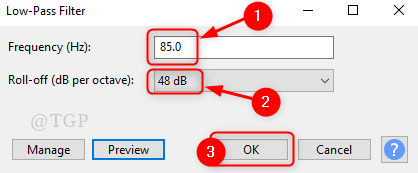
Крок 7: Тепер настав час відфільтрувати високі частоти з аудіо.
Зробити це,
- Виберіть аудіо.
- У рядку меню натисніть Ефект.
- Потім виберіть Фільтр високих частот зі списку.
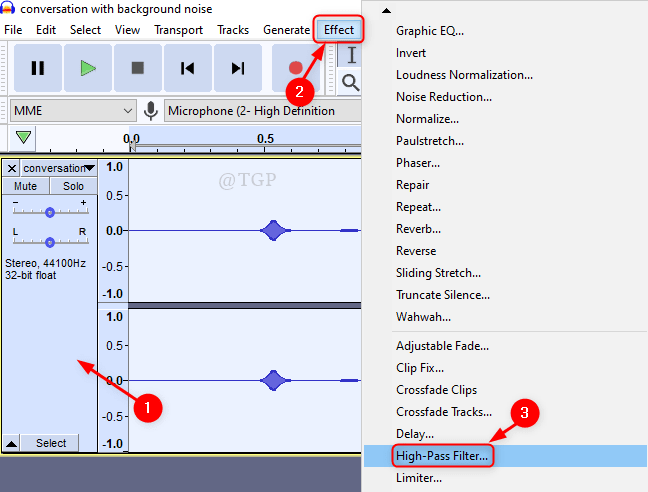
Крок 8: у вікні фільтра високих частот
- Змінити значення Частота (Гц) до 500
- Зниження (дБ на октаву) до 48 дБ.
- Натисніть в порядку щоб застосувати фільтр високих частот.
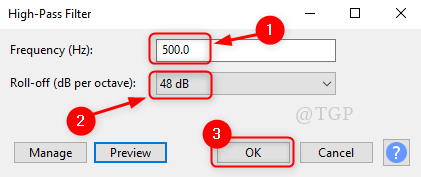
Тепер відтворіть аудіофайл і спостерігайте за змінами в покращенні аудіофайлу.
Примітка:- Будь ласка, спробуйте налаштувати значення частоти у вікні фільтра відповідно до інтенсивності аудіофайлу, який у вас є.
Дякуємо, що прочитали цю статтю.
Сподіваюся, це було інформативно та корисно.
Залиште нам коментарі, щоб дізнатися, чи допомогло це.


